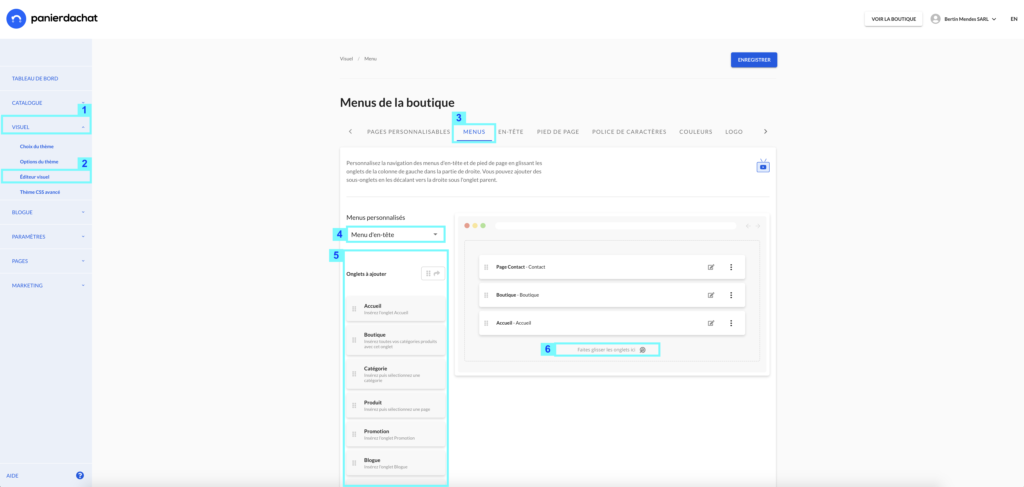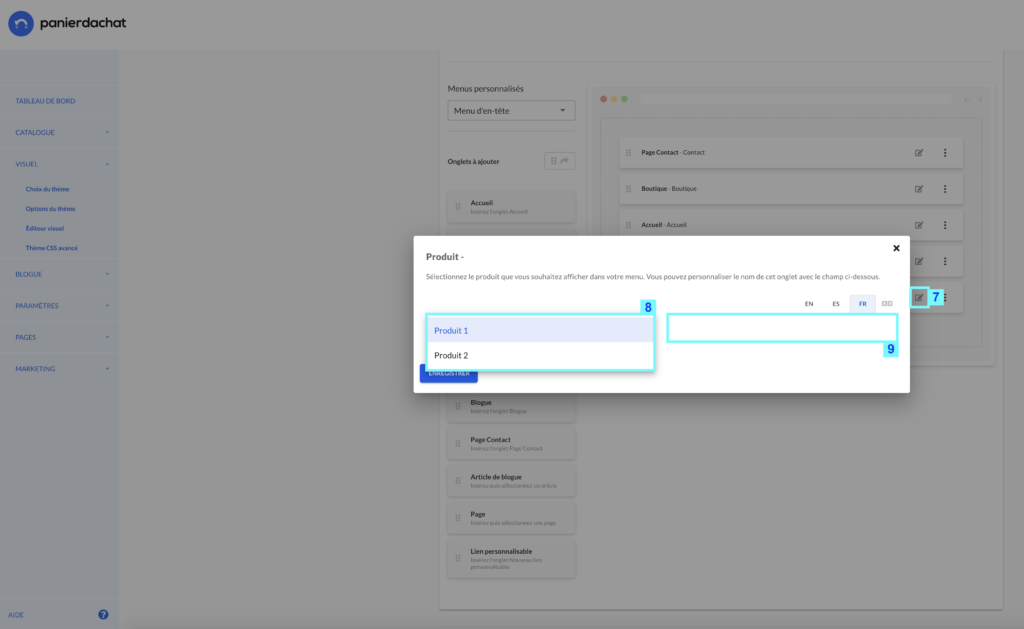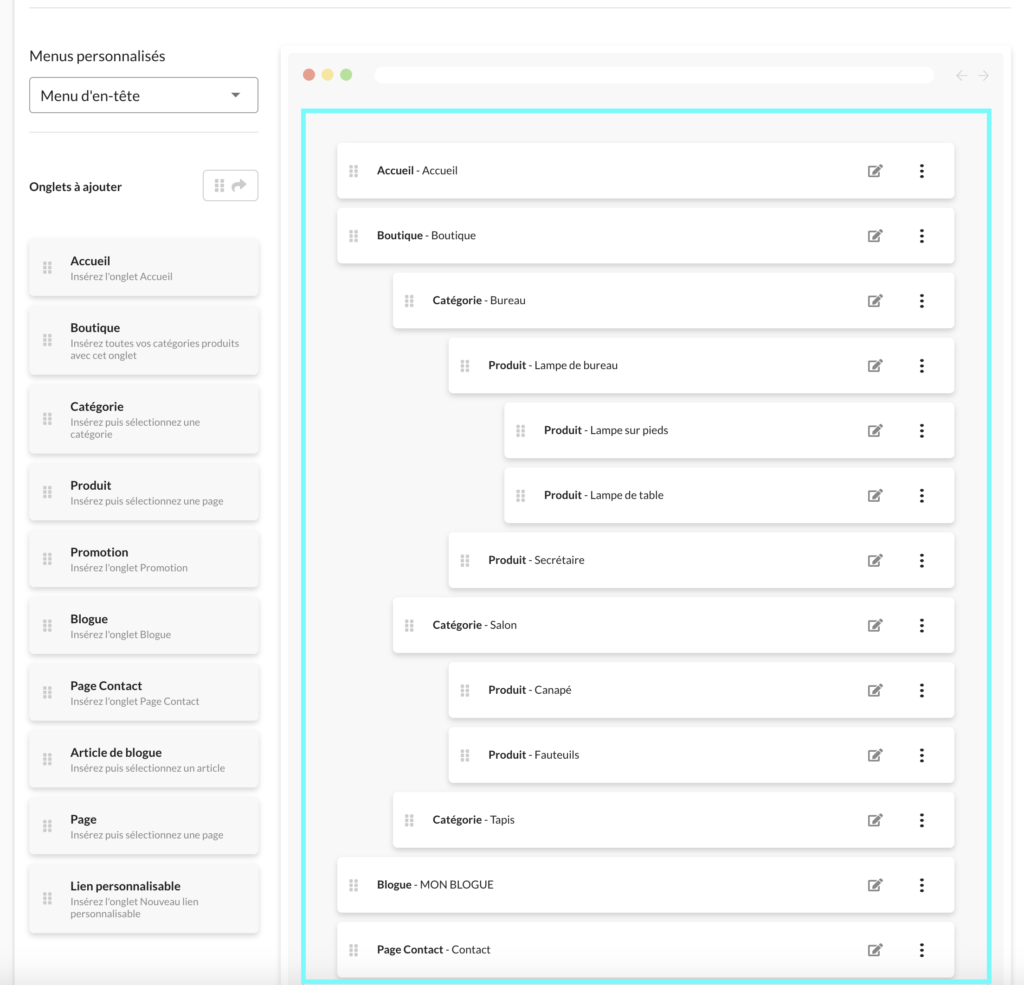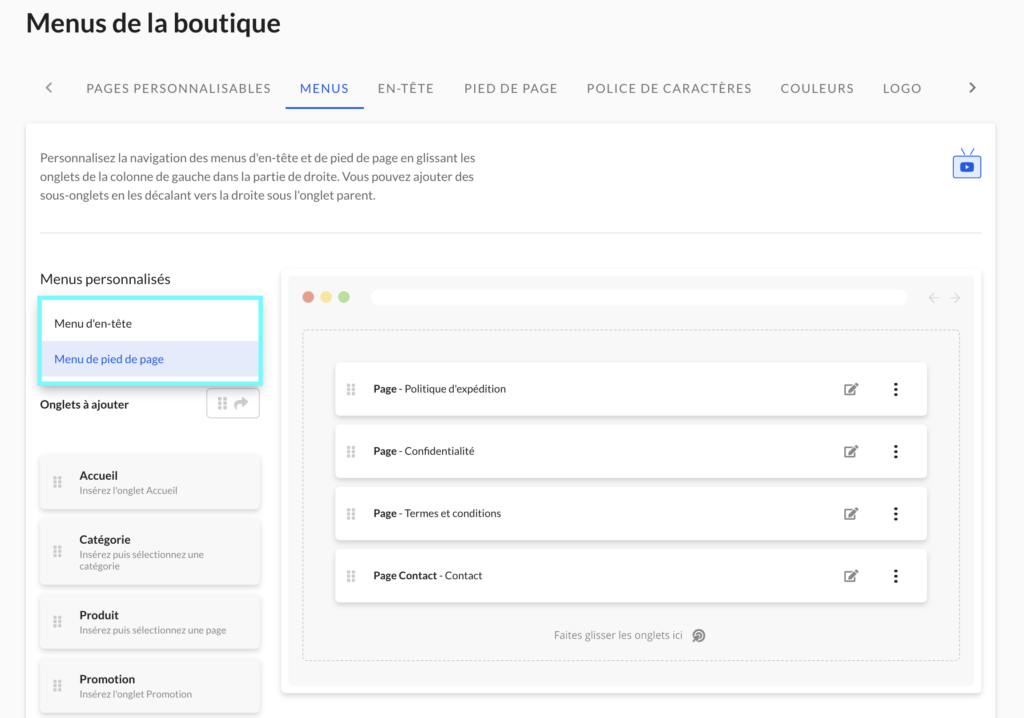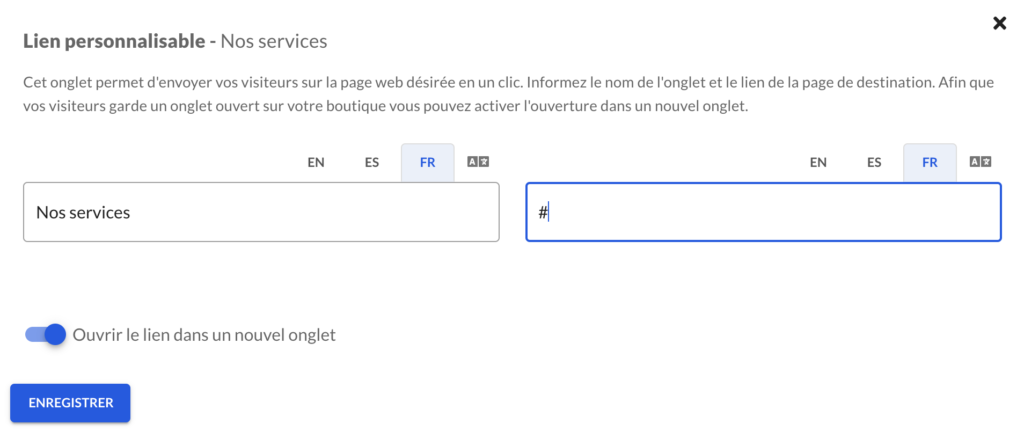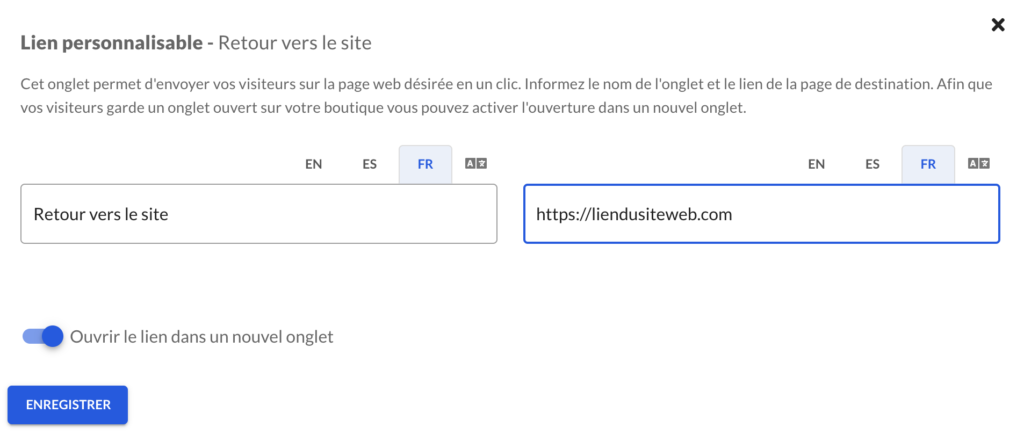Barre menu : Comment la personnaliser sur votre boutique en ligne ?
Comme vous le savez, la plateforme e-commerce Panierdachat essaie d’être le plus optimal dans la facilité et la rapidité de création et gestion de votre boutique en ligne.
Pour laisser le plus de possibilité de personnalisation à nos marchands nous avons développé la Gestion des menus dans l’administration des boutiques.
Avec quels thèmes, la personnalisation des Menus est-elle disponible ? La Nouvelle génération de Panierdachat permet désormais à tous les thèmes de profiter de l’avantage de la personnalisation des Menus.
Pourquoi parlons-nous de «Menus» au pluriel ?
Avec cette page vous pouvez modifier 2 Menus :
- Le menu en tête de votre boutique en ligne (barre menu)
- Le menu dans votre pied de site (footer)
Que pouvez-vous ajouter dans les menus ?
- Des catégories
- Des produits
- Des promotions
- Le blogue ou ses articles
- Des pages
- Des liens personnalisés
- La boutique entière
Sur votre interface marchand Panierdachat
Depuis votre interface marchand, cliquez sur l’onglet Visuel (1) puis Éditeur visuel (2) et sélectionnez l’onglet Menu (3).
Dans la liste déroulante (4), vous pouvez sélection le Menu (Entête ou Pied de page) que vous souhaitez éditer.
Vous pouvez personnaliser le contenu de votre Menu en glissant les onglets de la colonne de gauche (5) dans la partie de droite (6).
Pour chaque onglet, en cliquant sur l’onglet Modifier (7), vous pouvez sélectionner la page (8) que vous souhaitez afficher dans votre Menu et personnaliser le nom de cet onglet (9).
Les tips :
(6) Ajouter des sous-catégories et plusieurs niveaux dans votre menu
Vous pouvez également ajouter des sous-onglets jusqu’à 5 niveaux. Pour cela, vous devez simplement glisser-lâcher l’onglet vers la droite sous l’onglet parent principal que vous souhaitez.
(4) Modifier le contenu du pied de page de votre boutique (footer)
Pour switcher entre la personnalisation du menu «Entête» et du menu «Pied de page» vous devez choisir dans la liste déroulante le menu souhaitez sur la page Visuel/Éditeur Visuel à la suite de Menus personnalisés.
Onglet personnalisé vide pour ajouter des sous-catégorie
Afin de créer un onglet personnalisé pour y ajouter des pages en sous onglet, vous devez choisir un «Titre du lien» et dans «URL du lien» inscrire un #.
Onglet personnalisé dirigeant vers un lien externe à la boutique
Pour ajouter une bouton «Retour vers le site» par exemple pour les marchands un site en plus de la boutique.
– Vous devez utiliser la section «Lien personnalisé».
– Cochez «Ouvrir dans un nouvel onglet» si vous souhaitez.
– Pensez à faire les trois langues si vous en avez plusieurs (pour le titre et le lien).